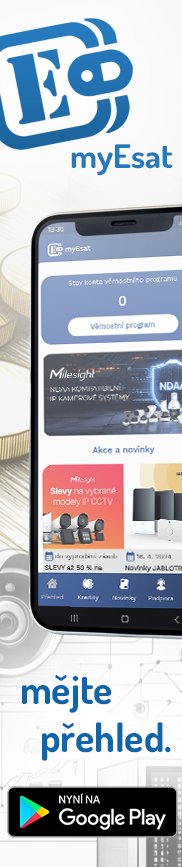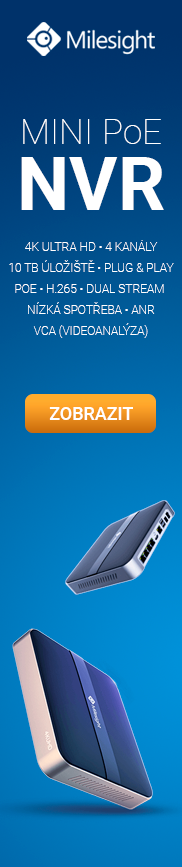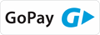1. Počítač A na kterém je spuštěn ChateauXPServer (Server)
Na tomto PC se předpokládá nastavení dle předchozího postupu - Počítač A (kamerový server):
http://www.eurosat.cz/715/308-pripojeni-pc-k-pocitaci-s-dvr-kartou-vguard-po-lan-wan.html
1.1. - Je- li na tomto PC použit nějaký softwarový firewall, např.firewall, který je součástí WinXP SP2 je vhodné jej vypnout nebo nastavit pravidla (povolit port 40000, 40001 pro ChateauXP server, povolit port 80 pro Apache server).
1.2. - Zaškrtneme v záložce HOST (SET-Host) volbu „Povolit Webové kamery ". Pozor: tímto krokem se sám nainstaluje a nastaví Apache server, nedoporučujeme používat na počítačích kde je již Apache nainstalován.
1.3. - Bude-li se k tomuto systému přistupovat z venkovní sítě (internetu), musíte taktéž povolit a přesměrovat port 80 (Apache web server) a 40000, 40001 (ChateauXPServer) v routeru, který tvoří bránu vaší lokální sítě do internetu, na počítač v lokální síti, na kterém provozujete váš kamerový systém.
2. Počítač B Klientský počítač (Klient)
Nastavení je obdobné pro klientský počítač v lokální síti i pro počítač, který se bude připojovat přes internet.
2.1. - V Internet Exploreru zadejte do pole adresa IP adresu Počítače A (tedy lokální IP adresu serveru, popř.veřejnou IP adresu serveru, popř.veřejnou IP adresu routeru, ve který máte nastaveno přesměrování portů 80, 40000, 40001 na váš server v lokální síti).
2.2. - V menu Nástroje-Možnosti internetu-Zabezpečení – nastavte všude(Internet, Místní síť, Důvěryhodné Servery, Servery s omezeným přístupem) úroveň zabezpečení na výchozí. Přidejte důvěryhodné servery (Zrušte okénko „Požadovat ověření všech v této zóně serverem https:“) www.vguard.net (adresa pro stažení potřebného kodeku) a IP adresu vašeho serveru – počítače A. (obr.)
2.3. - Objeví-li se logovací stránka (PC-Based Digital Video Recorder Username/Password), pokračujte dalším krokem. Neobjeví-li se, pak může být na serveru zapnut firewall, který blokuje potřebné porty, nejsou-li porty přesměrovány v routeru atd. Proto tento postup nejprve vyzkoušejte na počítači v lokální síti a pak až na počítači z internetu.
2.4. - Zadejte přihlašovací údaje, vyberte kameru(y) pro sledování. Objeví se stránka s prázdnými okny a Internet Explorer vás vyzve ať povolíte ActiveX Control Module prvek, povolte kliknutím – Spustit ovládací ActiveX. Doporučuji zavřít Internet Explorer a znovu se přihlásit.
2.5. - Objeví-li se po přihlášení hlášení Internet Explorer: Aplikace Internet Explorer zablokovala na tomto webu použití ovládacího prvku AkciveX, vraťte se do nastavení Zabezpečení - Internet -Vlastní a povolte všechny Ovládací prvky ActiveX a moduly plug-in(pouze pro první úspěšné načtení kamer. Poté nastavte bezpečnost zpět na výchozí úroveň).
Objeví-li se v oknech nápis "connecting" pak je někde na cestě nebo na serveru blokován port 40001 na kterém běží ChateuXPServer.
Jestliže je vše v pořádku, objeví se vám na stránce náhledy kamer.
Na tomto PC se předpokládá nastavení dle předchozího postupu - Počítač A (kamerový server):
http://www.eurosat.cz/715/308-pripojeni-pc-k-pocitaci-s-dvr-kartou-vguard-po-lan-wan.html
1.1. - Je- li na tomto PC použit nějaký softwarový firewall, např.firewall, který je součástí WinXP SP2 je vhodné jej vypnout nebo nastavit pravidla (povolit port 40000, 40001 pro ChateauXP server, povolit port 80 pro Apache server).
1.2. - Zaškrtneme v záložce HOST (SET-Host) volbu „Povolit Webové kamery ". Pozor: tímto krokem se sám nainstaluje a nastaví Apache server, nedoporučujeme používat na počítačích kde je již Apache nainstalován.
1.3. - Bude-li se k tomuto systému přistupovat z venkovní sítě (internetu), musíte taktéž povolit a přesměrovat port 80 (Apache web server) a 40000, 40001 (ChateauXPServer) v routeru, který tvoří bránu vaší lokální sítě do internetu, na počítač v lokální síti, na kterém provozujete váš kamerový systém.
2. Počítač B Klientský počítač (Klient)
Nastavení je obdobné pro klientský počítač v lokální síti i pro počítač, který se bude připojovat přes internet.
2.1. - V Internet Exploreru zadejte do pole adresa IP adresu Počítače A (tedy lokální IP adresu serveru, popř.veřejnou IP adresu serveru, popř.veřejnou IP adresu routeru, ve který máte nastaveno přesměrování portů 80, 40000, 40001 na váš server v lokální síti).
2.2. - V menu Nástroje-Možnosti internetu-Zabezpečení – nastavte všude(Internet, Místní síť, Důvěryhodné Servery, Servery s omezeným přístupem) úroveň zabezpečení na výchozí. Přidejte důvěryhodné servery (Zrušte okénko „Požadovat ověření všech v této zóně serverem https:“) www.vguard.net (adresa pro stažení potřebného kodeku) a IP adresu vašeho serveru – počítače A. (obr.)
2.3. - Objeví-li se logovací stránka (PC-Based Digital Video Recorder Username/Password), pokračujte dalším krokem. Neobjeví-li se, pak může být na serveru zapnut firewall, který blokuje potřebné porty, nejsou-li porty přesměrovány v routeru atd. Proto tento postup nejprve vyzkoušejte na počítači v lokální síti a pak až na počítači z internetu.
2.4. - Zadejte přihlašovací údaje, vyberte kameru(y) pro sledování. Objeví se stránka s prázdnými okny a Internet Explorer vás vyzve ať povolíte ActiveX Control Module prvek, povolte kliknutím – Spustit ovládací ActiveX. Doporučuji zavřít Internet Explorer a znovu se přihlásit.
2.5. - Objeví-li se po přihlášení hlášení Internet Explorer: Aplikace Internet Explorer zablokovala na tomto webu použití ovládacího prvku AkciveX, vraťte se do nastavení Zabezpečení - Internet -Vlastní a povolte všechny Ovládací prvky ActiveX a moduly plug-in(pouze pro první úspěšné načtení kamer. Poté nastavte bezpečnost zpět na výchozí úroveň).
Objeví-li se v oknech nápis "connecting" pak je někde na cestě nebo na serveru blokován port 40001 na kterém běží ChateuXPServer.
Jestliže je vše v pořádku, objeví se vám na stránce náhledy kamer.
Galerie
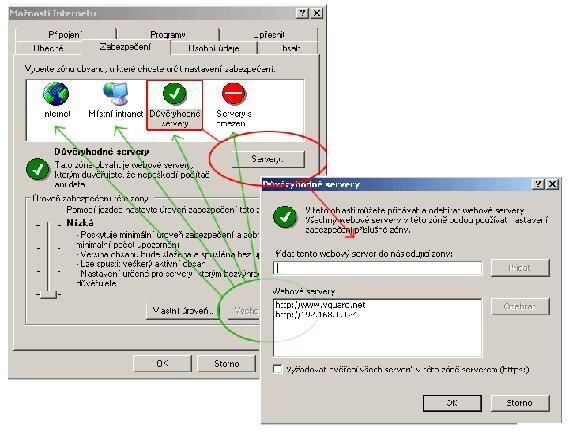
obr.1




 Akce, výprodej a dárkové zboží
Akce, výprodej a dárkové zboží

 PZTS (EZS) - Poplachové systémy
PZTS (EZS) - Poplachové systémy

 Kontrola přístupu a docházky
Kontrola přístupu a docházky

 CCTV a IP kamerové systémy
CCTV a IP kamerové systémy
 Milesight IP & IoT systémy
Milesight IP & IoT systémy

 Telekomunikace a síťové prvky
Telekomunikace a síťové prvky

 EPS - Elektrická požární signalizace
EPS - Elektrická požární signalizace

 GPS sledování
GPS sledování

 Automobilová elektronika
Automobilová elektronika

 Domácí automatizace
Domácí automatizace

 Software
Software

 Zdroje a ostatní el. materiál
Zdroje a ostatní el. materiál

 LED osvětlení
LED osvětlení
 Fotovoltaika
Fotovoltaika
 Anténní technika
Anténní technika
 Nářadí
Nářadí
 Archiv
Archiv